Cum să faci link la o anumită parte dintr-un videoclip YouTube
Ce să știi
- Cel mai simplu: deschideți videoclipul YouTube, introduceți-l până la punctul pe care doriți să îl partajați și apăsați Acțiune sub videoclip. Copiați adresa URL și trimiteți-o.
- Manual: deschideți videoclipul YouTube și copiați adresa URL. Apoi adauga &t= cu timpul, ca &t=1m30s. Pentru adrese URL scurtate, utilizați ?t= in schimb.
Acest articol explică cum să faci link la o anumită parte a unui videoclip YouTube folosind funcția Partajare sau manual. Acești pași se referă numai utilizatorilor de desktop. Toate browserele sunt acceptate.
Adăugați un marcaj temporal utilizând funcția de distribuire a YouTube
Cea mai simplă metodă este să adăugați un marcaj de timp folosind opțiunile de partajare ale YouTube.
Deschideți videoclipul YouTube pe care doriți să-l partajați și redați-l sau treceți prin cronologia până când ajungeți la momentul exact pe care doriți să îl utilizați în marcajul de timp.
Opriți videoclipul.
Apasă pe Acțiune butonul pentru a deschide fereastra pop-up de partajare.
-
Bifați caseta de selectare de sub adresa URL care spune Incepe lași opțional ajustați ora dacă nu este corectă.
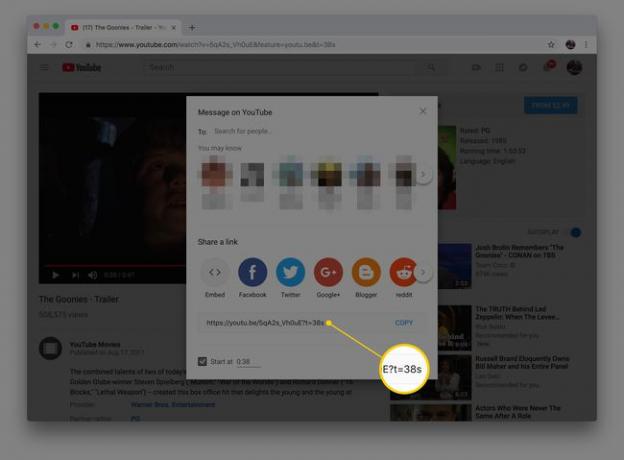
Lifewire Copiați adresa URL scurtată actualizată, cu marca temporală atașată.
Distribuiți această nouă adresă URL și oricine face clic pe ea vede videoclipul începând cu marcajul de timp specificat. De exemplu, în Goonies videoclip, adresa URL poate arăta astfel: https://youtu.be/5qA2s_Vh0uE? t=38s.
Adăugați manual un marcaj temporal la o adresă URL YouTube
Pentru a adăuga manual un marcaj temporal, deschideți videoclipul YouTube în browser, apoi găsiți adresa URL a acestui videoclip în bara de adrese a browserului. Aceasta este adresa URL care apare în partea de sus a ferestrei browserului când vizionați un videoclip pe YouTube.
În funcție de adresa URL, există două moduri de a adăuga un marcaj temporal la videoclip:
- &t=1m30s sau
- ?t=1m30s
Folosiți exemplul ampersand dacă adresa URL include un semn de întrebare, ca și cum se termină în.
ceas? v=Sf5FfA1j590.
Adrese URL scurte care sunt listate ca youtube.be nu au un semn de întrebare, așa că aceștia ar trebui să folosească al doilea exemplu de mai sus.
Iată două exemple care sar în același punct în videoclip (folosind cele două opțiuni diferite de marcare temporală de mai sus):
- https://www.youtube.com/watch? v=Sf5FfA1j590&t=1h10s
- https://youtu.be/Sf5FfA1j590?t=1h10s
Timpul pe care îl alegeți poate fi orice: ore, minute sau secunde. Dacă videoclipul ar trebui să înceapă la 56 de minute, t=56m este tot ce trebuie să includeți. Dacă ar trebui să fie 12 minute și 12 secunde, t=12m12s asa ai scrie tu. O ștampilă de timp de 2 ore și 5 secunde poate sări peste câmpul minutelor: t=2h5s.
